HP515笔记本BIOS设置详解
惠普笔记本进入BIOS的方法

惠普笔记本进入BIOS的方法
每一种电脑品牌型号进入BIOS的方法不同,以下是小编整理的惠普笔记本进入BIOS的方法,欢迎参考阅读!
1、将HP笔记本开机之后快速点按键盘上的ESC键,不是一直按着,一直点按,等会一屏幕会停顿一下。
2、稍等下就会进入了下图所示的界面。
这就启动界面,可以根据你需要设置BIOS的选项。
要进入需要按选项旁边的快捷键就可以进入。
3、如果你要从USB启动。
那么F9键就会到选择启动顺序的地方,进入BIOS设置则需要按下F10键。
以上就是小编分享的惠普电脑进入BIOS设置的方法以及设置U盘启动的过程,适合ProBook系列的笔记本电脑。
其他的型号的可以试试Delete、F1、F2、F10快捷键。
惠普笔记本主板BIOS设置教程
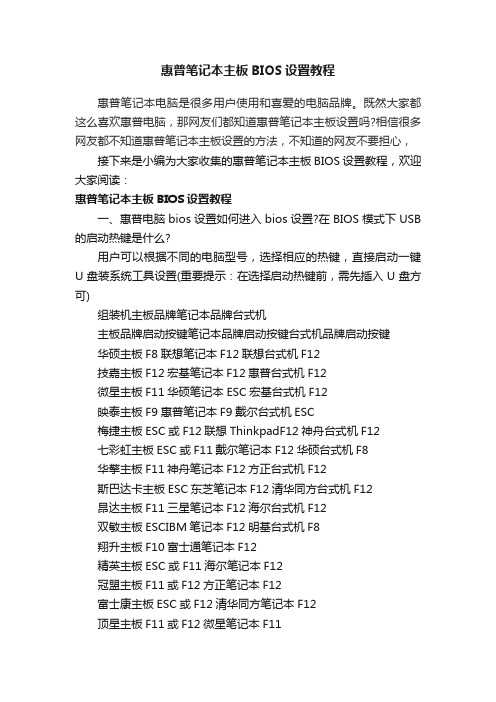
惠普笔记本主板BIOS设置教程惠普笔记本电脑是很多用户使用和喜爱的电脑品牌。
既然大家都这么喜欢惠普电脑,那网友们都知道惠普笔记本主板设置吗?相信很多网友都不知道惠普笔记本主板设置的方法,不知道的网友不要担心,接下来是小编为大家收集的惠普笔记本主板BIOS设置教程,欢迎大家阅读:惠普笔记本主板BIOS设置教程一、惠普电脑bios设置如何进入bios设置?在BIOS模式下USB 的启动热键是什么?用户可以根据不同的电脑型号,选择相应的热键,直接启动一键U盘装系统工具设置(重要提示:在选择启动热键前,需先插入U盘方可)组装机主板品牌笔记本品牌台式机主板品牌启动按键笔记本品牌启动按键台式机品牌启动按键华硕主板F8联想笔记本F12联想台式机F12技嘉主板F12宏基笔记本F12惠普台式机F12微星主板F11华硕笔记本ESC宏基台式机F12映泰主板F9惠普笔记本F9戴尔台式机ESC梅捷主板ESC或F12联想ThinkpadF12神舟台式机F12七彩虹主板ESC或F11戴尔笔记本F12华硕台式机F8华擎主板F11神舟笔记本F12方正台式机F12斯巴达卡主板ESC东芝笔记本F12清华同方台式机F12昂达主板F11三星笔记本F12海尔台式机F12双敏主板ESCIBM笔记本F12明基台式机F8翔升主板F10富士通笔记本F12精英主板ESC或F11海尔笔记本F12冠盟主板F11或F12方正笔记本F12富士康主板ESC或F12清华同方笔记本F12顶星主板F11或F12微星笔记本F11铭瑄主板ESC明基笔记本F9盈通主板F8技嘉笔记本F12捷波主板ESCGateway笔记本F12Intel主板F12eMachines笔记本F12杰微主板ESC或F8索尼笔记本ESC致铭主板F12苹果笔记本长按“option”键磐英主板ESC磐正主板ESC冠铭主板F9注意:上述未提到的电脑机型请尝试或参考相同的品牌常用启动热键(注意:苹果笔记本在开机或重启时只要按住“option”键【即Alt键】不放,便可进入选择启动方式。
笔记本BIOS设置详解

笔记本BIOS设置详解来源:BIOS之家作者:diybios为什么要设置BIOS从上一章我们已经知道,BIOS保存着计算机最重要的基本输入输出的程序、系统设置信息、开机上电自检程序和系统启动自举程序。
BIOS的设置是否合理,将直接影响系统的整体性能。
一般而言,我们可以在BIOS中对以下选项进行设置和优化:磁盘设置:软硬盘型号、IDE接口、启动顺序等。
内存设置:内存型号、容量、奇偶校验、ECC校验、读写时序等。
CPU设置:L1/L2 Cache的状态、CPU外频、倍频、电压等。
总线设置:即插即用功能、PCI插槽IRQ中断请求号、PCI/AGP工作频率等。
板上集成接口设置:串并口、I/O地址、IRQ及DMA设置、USB接口、IrDA接口等。
ROM SHADOW设置:ROM BIOS SHADOW、VIDEO SHADOW、各种适配卡SHADOW等。
电源管理设置:节能状态、唤醒功能、IDE设备断电方式、显示器断电方式等。
安全设置:病毒防护、开机口令、Setup口令、CPU温度、电压、风扇监控等。
其它参数设置:系统时钟、显示器类型、自检方式、键盘等。
* 以上只是一些通用的设置项,不同BIOS会有不同的功能和设置选项。
如何进入BIOS设置不同的BIOS有不同的进入方法,通常会在开机画面有提示。
A ward BIOS:按“Del”键AMI BIOS:按“Del”或“ESC”键Phoenix BIOS:按“F2”键部分品牌机会使用自己设定的热键进入BIOS设置,如Compaq(康柏)按“F10”键,具体请参照品牌机的说明书。
另外,不少主板提供了专门的工具对BIOS进行设置,在Windows95/98的控制面板及注册表中也提供了部分BIOS设置选项。
AMI BIOS的设置Standard Setup(标准设定)Date/Time: 显示当前的日期/时间,可修改。
Floppy Drive A,B: 设定软盘驱动器类型为None/720K/1.2M/1.44M/2.88M 。
联想笔记本电脑bios的正确设置图解

联想笔记本电脑bios设置图解BIOS设置bios (basic input/output system)即基本输入/输出系统,是介于电脑硬件与软件之间的一个沟通层面,被称为firmware。
它的功能是将其它层面的软件指令转译成电脑硬件所能了解的指令。
打开电源后,在启动计算机时,在引导操作系统之前,按下f2 键,则进入bios 设置程序。
bios 设置程序是一个全英文界面、菜单驱动的应用程序,用来更改系统配置以满足用户不同的使用需要。
bios 设置对系统的稳定性、可靠性和安全性有决定性的作用。
在您对bios 的设置内容和方法有全面的了解之前,请不要随意更改本章所显示bios 设置图片内容会与您的笔记本电脑有稍许出入,具体bios 内容请以您的笔记本电脑所显示的内容为准。
3.2.1 进入设置程序系统加电时,bios 将进入开机自检(post) 例程。
post 例程完成后,会显示下面的信息:“press [f2] for setup, press [f10] for bootdevice selection menu ” 。
要访问phoenix bios 设置程序,可以按[f2] 键以显示phoenix bios setup utility 屏幕:可以通过此屏幕访问实用程序的各个功能。
机型配置的不同,显示的格式、信息会有不同部分1 main系统的主要配置及其参数2 advanced系统配置的高级设置3 security设置安全体系4 boot设置引导操作系统的启动顺序5 exit存储或取消设置,恢复机型出厂默认设置、以及退出bios 设置bios 菜单中使用的功能键。
3.2.2 main(主)菜单在程序主屏幕上按[←]、[→]选择main 菜单,将显示下面的如图所示选项:3.2.2.1 system time调整系统的时间,通过按“tab”or “enter”按键来进行时间的设置。
3.2.2.2 system date调整系统的日期,通过按“tab”or “enter”按键来进行时间的设置。
hp笔记本BIOS设置

bios设置图解教程 BIOS设置程序是储存在BIOS芯片中的,只有在开机时才可以进行设置。
CMOS主要用于存储BIOS设置程序所设置的参数与数据,而BIOS设置程序主要对技巧的基本输入输出系统进行管理和设置,是系统运行在最好状态下,使用BIOS设置程序还可以排除系统故障或者诊断系统问题。
(本文是电脑知识网推荐文章)在我们计算机上使用的BIOS程序根据制造厂商的不同分为:AWARDBIOS程序、AMIBIOS程序、PHOENIXBIOS程序以及其它的免跳线BIOS程序和品牌机特有的BIOS程序,如IBM等等。
目前主板BIOS有三大类型,即AWARDAMI和PHOENIX三种。
不过,PHOENIX已经合并了AWARD,因此在台式机主板方面,其虽然标有AWARD-PHOENIX,其实际还是AWARD的BIO S的.PhoenixBIOS多用于高档的586原装品牌机和笔记本电脑上,其画面简洁,便于操作。
AWARDBIOS程序图解教程 一、进入AWARDBIOS设置和基本选项 开启计算机或重新启动计算机后,在屏幕显示“Waiting……”时,按下“Del”键就可以进入CMOS的设置界面(图1)。
要注意的是,如果按得太晚,计算机将会启动系统,这时只有重新启动计算机了。
大家可在开机后立刻按住Delete键直到进入CMOS。
进入后,你可以用方向键移动光标选择CMOS设置界面上的选项,然后按Enter进入副选单,用ESC键来返回父菜单,用PAGEUP和PAGEDOWN键来选择具体选项,F10键保留并退出BIOS设置。
STANDARDCMOSSETUP(标准CMOS设定) 用来设定日期、时间、软硬盘规格、工作类型以及显示器类型 BIOSFEATURESSETUP(BIOS功能设定) 用来设定BIOS的特殊功能例如病毒警告、开机磁盘优先程序等等 CHIPSETFEATURESSETUP(芯片组特性设定) 用来设定CPU工作相关参数 POWERMANAGEMENTSETUP(省电功能设定) 用来设定CPU、硬盘、显示器等等设备的省电功能 PNP/PCICONFIGURATION(即插即用设备与PCI组态设定) 用来设置ISA以及其它即插即用设备的中断以及其它差数 LOADBIOSDEFAULTS(载入BIOS预设值) 此选项用来载入BIOS初始设置值 LOADOPRIMUMSETTINGS(载入主板BIOS出厂设置) 这是BIOS的最基本设置,用来确定故障范围 INTEGRATEDPERIPHERALS(内建整合设备周边设定) 主板整合设备设定 SUPERVISORPASSWORD(管理者密码) 计算机管理员设置进入BIOS修改设置密码 USERPASSWORD(用户密码) 设置开机密码 IDEHDDAUTODETECTION(自动检测IDE硬盘类型) 用来自动检测硬盘容量、类型 SAVE&EXITSETUP(储存并退出设置) 保存已经更改的设置并退出BIOS设置 EXITWITHOUTSAVE(沿用原有设置并退出BIOS设置) 不保存已经修改的设置,并退出设置 STANDARDCMOSSETUP(标准CMOS设定) 图2 标准CMOS设定中包括了DATE和TIME设定,您可以在这里设定自己计算机上的时间和日期。
惠普笔记本(康柏)BIOS计算机设置

File(文件)菜单选择执行操作System Information(系统信息)●查看有关笔记本计算机以及系统中电池的标识信息。
●查看有关处理器、高速缓存和内存的大小、系统ROM、视频版本以及键盘控制器版本的规格信息。
Set System Date and Time(设置系统日期和时间)设置或更改笔记本计算机的日期与时间。
System Diagnostics(系统诊断)显示以下信息:●System Information(系统信息)●有关笔记本计算机以及系统中电池的标识信息。
●有关处理器、缓存和内存大小、系统ROM、视频修订版本以及键盘控制器版本的识别信息。
●Start-up Test(启动测试)- 验证启动笔记本计算机所必需的系统组件。
●Run-In Test(运转测试)- 对系统内存进行全面检查。
●Hard Disk Test(硬盘测试)- 对系统中任何硬盘驱动器进行全面自检。
●Memory Test(内存检测)- 对笔记本计算机中安装的任何内存进行全面测试。
●Battery Test(电池测试)- 对笔记本计算机中安装的任何电池进行全面测试。
●Error Log(错误日志)- 在发生任何错误时显示日志文件。
Restore Defaults(还原默认值)将计算机设置实用程序中的配置设置替换成原来出厂时的设置。
(在恢复出厂设置后,硬盘驱动器模式、密码设置和安全保护设置并不会改变。
)Reset BIOS security to factorydefault(将BIOS 安全设置重置为出厂时的默认设置)将BIOS 安全设置恢复为出厂时的默认设置。
Ignore Changes and Exit(忽略更改并退出)取消在当前会话过程中输入的所有更改。
然后退出并重新启动笔记本计算机。
Save Changes and Exit(保存更改并退出)保存在当前会话过程中输入的所有更改。
然后退出并重新启动笔记本计算机。
hp笔记本BIOS设置18页

bios设置图解教程BIOS设置程序是储存在BIOS芯片中的,只有在开机时才可以进行设置。
CMOS主要用于存储BIOS设置程序所设置的参数与数据,而BIOS设置程序主要对技巧的基本输入输出系统进行管理和设置,是系统运行在最好状态下,使用BIOS设置程序还可以排除系统故障或者诊断系统问题。
(本文是电脑知识网 推荐文章)在我们计算机上使用的BIOS 程序根据制造厂商的不同分为:AWARDBIOS程序、AMIBIOS程序、PHOENIXBIOS程序以及其它的免跳线BIOS程序和品牌机特有的BIOS程序,如IBM等等。
目前主板BIOS有三大类型,即AWARDAMI和PHOENIX三种。
不过,PHOENIX已经合并了AWARD,因此在台式机主板方面,其虽然标有AWARD-PHOENIX,其实际还是AWARD的BIOS的. PhoenixBIOS多用于高档的586原装品牌机和笔记本电脑上,其画面简洁,便于操作。
AWARDBIOS程序图解教程一、进入AWARDBIOS设置和基本选项开启计算机或重新启动计算机后,在屏幕显示“Waiting……”时,按下“Del”键就可以进入CMOS的设置界面(图1)。
要注意的是,如果按得太晚,计算机将会启动系统,这时只有重新启动计算机了。
大家可在开机后立刻按住Delete键直到进入CMOS。
进入后,你可以用方向键移动光标选择CMOS设置界面上的选项,然后按Enter进入副选单,用ESC键来返回父菜单,用PAGEUP和PAGEDOWN键来选择具体选项,F10键保留并退出BIOS设置。
STANDARDCMOSSETUP(标准CMOS设定)用来设定日期、时间、软硬盘规格、工作类型以及显示器类型BIOSFEATURESSETUP(BIOS功能设定)用来设定BIOS的特殊功能例如病毒警告、开机磁盘优先程序等等CHIPSETFEATURESSETUP(芯片组特性设定)用来设定CPU工作相关参数POWERMANAGEMENTSETUP(省电功能设定)用来设定CPU、硬盘、显示器等等设备的省电功能PNP/PCICONFIGURATION(即插即用设备与PCI组态设定)用来设置ISA以及其它即插即用设备的中断以及其它差数LOADBIOSDEFAULTS(载入BIOS预设值)此选项用来载入BIOS初始设置值LOADOPRIMUMSETTINGS(载入主板BIOS出厂设置)这是BIOS的最基本设置,用来确定故障范围INTEGRATEDPERIPHERALS(内建整合设备周边设定)主板整合设备设定SUPERVISORPASSWORD(管理者密码)计算机管理员设置进入BIOS修改设置密码USERPASSWORD(用户密码)设置开机密码IDEHDDAUTODETECTION(自动检测IDE硬盘类型)用来自动检测硬盘容量、类型SAVE&EXITSETUP(储存并退出设置)保存已经更改的设置并退出BIOS设置EXITWITHOUTSAVE(沿用原有设置并退出BIOS设置)不保存已经修改的设置,并退出设置STANDARDCMOSSETUP(标准CMOS设定)图2标准CMOS设定中包括了DATE和TIME设定,您可以在这里设定自己计算机上的时间和日期。
惠普笔记本bios怎么设置好

惠普笔记本bios怎么设置好笔记本bios设置是非常重要的,bios里面有很多功能,那么惠普笔记本bios怎么设置呢?下面由店铺给你做出详细的惠普笔记本bios 设置方法介绍!希望对你有帮助!惠普笔记本bios设置方法:开机时点击F10进入BIOS《个别机器使用的是F2》,进入BIOS 后显示的为机器基本信息及时间MAIN选项SECURITY中主要设置开机和进入BIOS时的密码,一旦设置后如果忘记将很难在解除,所以在设置前一定要记好密码。
SYSTEM CONFIGURATION中主要为语言设置LANGUAGE,其中多数机器无法使用中文,或只可以使用繁体中文,声音设置button sound,在开机和正常进入系统前是否使用声音来提示机器所出现的问题及故障的声音代码。
处理器状态processor c4 state,该设置使用最多的地方为个别软件中,建议不要修改。
DIAGNOSTICS基本硬件测试,可以测试硬盘及内存是否有故障,HARD DRIVE SELF TEST为硬盘检测方式MEMORY TAST为内存检测方式。
EXIT退出,基本为保存退出,不保存退出,恢复正常设置我的机器中由于BIOS的版本问题只支持四中语言,其中支持繁体中文,英文,其他的两种我就没有在尝试了,由于习惯,我还是使用英文。
在BOOT OPTIONS中可以设置所启动的设备,比如光驱,软驱等,由于我有时候要刷新DMI和BIOS所以经常使用外置软驱。
F10 AND F12 DEIAY(SEC)为开机后BIOS的响应时间,这个时间为秒计算,设置相应的数字就为相应的秒数。
INTERNAL选项为网络开启功能,不建议使用。
惠普笔记本biosBOOT ORDER启动的设备顺序:1:为USB FIOPPY《USB软盘驱动器》ATAPI CD/DVD ROM DRIVE《系统光驱》NOTEBOOB DRIVE《本机硬盘驱动器》USB DISKETTE ON KEY《USB盘上的驱动密钥》USB HARD DRIVE《USB硬盘,也就是移动硬盘》NETWORK ADAPTER《网络适配器,主要应用为远程管理使用》DIAGNOSTICS中主要进行的是硬盘的测试,进入够主要直接点击回车就可以进行,根据硬盘的大小检测时间也不一样,一旦出现错误系统会自动报出错误,基本错误为#1-0*几的错误,如果报#1-07错误的话说明硬盘启动的主磁头出现故障。
- 1、下载文档前请自行甄别文档内容的完整性,平台不提供额外的编辑、内容补充、找答案等附加服务。
- 2、"仅部分预览"的文档,不可在线预览部分如存在完整性等问题,可反馈申请退款(可完整预览的文档不适用该条件!)。
- 3、如文档侵犯您的权益,请联系客服反馈,我们会尽快为您处理(人工客服工作时间:9:00-18:30)。
HP515笔记本BIOS设置详解系统BIOS 概述下表概括了BIOS 界面上的菜单。
Menu FunctionsFile File 菜单控制对BIOS 设置的更改。
它显示系统信息、允许恢复先前的配置并允许在退出设置实用程序时保存或放弃对BIOS 设置所做的更改。
Storage Storage 菜单允许配置海量存储设备并设置计算机的启动顺序。
Security Security 菜单允许设置开机和F10 设置密码,以及为设备、网络启动和主引导记录设置安全措施。
Power Power 菜单允许控制风扇闲置速度和PCI Express 链路的低功耗链路状态。
Advanced Advanced 菜单配置开机和设备设置。
修改BIOS 设置时:记下各原始值。
一次更改一个参数。
如果对BIOS 所做的更改没有在系统上产生预期的效果,请将BIOS 参数重置回其先前的值。
top使用设置实用程序惠普设置实用程序(或F10 设置)允许对系统BIOS 进行更改。
可以恢复出厂默认设置、启用或禁用密码和更改单独的设置。
要运行设置实用程序:在系统启动期间,当HP Invent 启动屏幕的底部显示F10=Setup 提示时按F10 键。
选择设置实用程序的语言选项。
按下该键:即可:F1 显示当前字段或选项的说明。
上下箭头键选择一个条目。
Enter 选择一个子菜单。
左右箭头键查看并选择菜单选项的设置。
Tab 键移动到界面的下一字段。
Shift/Tab 键移动到界面的前一字段。
F10 保存更改并退出子菜单。
Esc 键退出当前选择或菜单并忽略更改。
topFile 菜单选项File 菜单控制对BIOS 设置的更改。
它显示系统信息、允许恢复先前的配置并允许在退出设置实用程序时保存或放弃对BIOS 设置所做的更改。
File 菜单具有以下选项:NOTE: 使用具有这些流程的BIOS 模拟器可查看BIOS 菜单和选项。
选项说明System Information(系统信息)一个只读的界面,允许您无需打开机箱即可查看系统中的组件。
该选项显示产品名称、处理器类型/速度/步进、缓存和内存大小、机箱序列号和财产跟踪编号,以及BIOS 版本。
About(关于)显示版权通知。
允许重置系统时间和日期。
Set Time and Date(设置时间和日期)复制设置允许将当前系统配置保存到可移动介质或从可移动介质恢复设置。
NOTE: 已保存的配置中不包括诸如系统日期、时间和密码等某些设置。
Default Setup(默认设置)允许将当前设置保存为默认值或将出厂设置恢复为默认值。
Apply Defaults and Exit(应用默恢复所有BIOS 选项的默认值(所有菜单),然后退出设置实用程序。
使认值并退出)用该选项等同于按下系统板上的CMOS 重置按键。
Ignore Changes and Exit(忽略更改并退出)退出设置实用程序而不将对BIOS 选项所做的任何更改写入ROM。
各种设置与您进入设置实用程序前保持不变。
Save Changes and Exit(保存更改并退出)将对BIOS 设置所做的所有更改写入ROM,然后退出实用程序。
topStorage(存储)菜单选项Storage(存储)菜单允许配置海量存储设备并设置计算机的启动顺序。
Storage(存储)菜单具有以下选项:NOTE: 使用具有这些流程的BIOS 模拟器可查看BIOS 菜单和选项。
选项说明Device configuration(设备配置)列出并配置系统上安装的海量存储设备。
根据设备的类型,该选项有:硬盘(SATA 0)CD-ROM(IDE 主)软盘(老式软盘0)默认值(IDE/SATA)Storage options(存储选项)启用或禁用以下选项:可移动介质启动:控制从可移动介质启动系统。
默认启用该功能。
可移动介质写入:默认启用时控制向可移动介质写入数据。
该功能仅适用于老式软盘、IDE LS-120 Superdisk 和IDE PC CD 驱动器。
BIOS IDE DMA传输SATA模拟主IDE 控制器从SATA控制器IDE DPS 自检在硬盘驱动器上执行一个驱动器保护系统测试。
NOTE: 如果工作站上连接了至少一台能够执行IDE DPS 测试的驱动器时会显示该选项。
Boot order(启动顺序)指定设备顺序,系统将从该设备启动。
默认顺序为:IDE CD-ROM 驱动器软驱USB 设备集成SATA硬盘驱动器集成IDE 硬盘驱动器Broadcom 以太网控制器要从启动顺序中排除一种设备,使系统无法从其上启动,可将该驱动器选项值设置成禁用(Disabled)。
在A: 驱动器中,系统将启动到ROMPaq 磁盘,即使在启动顺序中没有将该磁盘驱动器指定为第一启动驱动器也是如此。
Security 菜单选项Security 菜单允许设置开机和F10 设置密码,以及为设备、网络启动和主引导记录设置安全措施。
Security 菜单具有以下选项:NOTE: 使用具有这些流程的BIOS 模拟器可查看BIOS 菜单和选项。
选项说明Setup Password(设置密码)设置允许更改F10 设置实用程序的密码。
如果设置了该密码,需要刷新ROM 或更改某些即插即用设置。
要使用某些惠普远程安全选项也需要该密码。
该密码默认为空。
要使用该密码,必须设置它。
Power-On Password(开机密码)设置系统启动前所必需的一个密码。
该密码默认为空。
要使用该密码,必须设置它。
如果您要维护具有未知开机密码的系统,可以重置密码,方法是按照维护系统模块中所述方法重置密码跳线。
Device Security(设备安全性)设置以下嵌入设备为可用或隐藏:串口A并口所有USB 端口前部USB 端口(仅在这些端口连接到系统板上时才会显示)系统音频网络控制器SMBUS 控制器设备可用选项(所有设备的默认设置)允许操作系统为其分配资源并使用该设备。
设备隐藏选项取消对设备的访问并使操作系统对其不可见,所以操作系统无法重新启用该设备。
禁用设备可阻止为该设备分配资源,使这些资源可用于其他设备。
然而,某些软件或操作系统仍旧可以检测到已禁用的设备。
如果需要使用一个不同的组件替代该设备,还可以用“设备隐藏”选项设置该设备。
例如,如果添加了一块声卡,要防止与新声卡发生冲突,就可能需要隐藏默认的系统音频设备。
NOTE: 隐藏设备可禁止其功能。
例如,如果隐藏了嵌入的网络控制器,系统将无法连接到网络,除非用另一个网络控制器替换嵌入的控制器。
Network Service Boot(网络服务启动)允许从网络上的另一个系统来启动系统。
默认启用该功能。
如果不想通过网络启动计算机,可禁用该选项。
System IDs(系统ID)设置以下系统特定的标识标记。
财产标记:一个由客户设置的16 字节字符串,用以标识系统。
所有权标记:一个80 字节的字符串,用以标识系统的所有权。
POST 期间屏幕上会显示该标记。
这允许客户在重新启动期间识别系统,如“工程Web 服务器”。
UUID 通用惟一标识符:一个惟一的系统标识符,通常在出厂前设置并且不能更改。
键盘:设置键盘的语言名称。
显示器跟踪Master Boot Record Security(主引导记录安全)保存主引导记录(MBR)的快照,这是一个初始化自举进程的小程序。
保存MBR 可能会有用,如在失败的ROM 刷新或MBR 损坏时。
在这些情况下,可基于MBR 快照中所保存的内容来重新启动系统并恢复默认值。
每次系统加电时,BIOS 都检查MBR 以确保它没有被更改。
如果MBR 改变了,系统会通知管理员并立即进入设置实用程序。
默认禁用主引导记录安全。
如果启用了引导记录安全,则有以下选项:Save Master Boot Record(保存主引导记录)——保存MBR 的一份副本。
Restore Master Boot Record(恢复主引导记录)——仅在启用了主引导记录安全并且已为当前硬盘驱动器保存了一份有效的MBR 时才可看见该选项。
如果MBR 损坏了,该选项可从先前的副本中恢复MBR。
topPower(电源)菜单选项Power(电源)菜单允许启用PCI Express 活动状态电源管理(ASPM)支持并设置风扇闲置速度。
Power(电源)菜单具有以下选项:NOTE: 使用具有这些流程的BIOS 模拟器可查看BIOS 菜单和选项。
选项说明OS Power Management(OS 电源管理)启用或禁用PCI Express ASPM 支持。
PCI Express 链路变为闲置时,可将链路转换成低功耗状态。
Thermal(热量)设置风扇闲置速度,从1 到7(最高的rpm)。
topAdvanced(高级)菜单选项Advanced(高级)菜单配置开机和设备设置。
Advanced(高级)菜单具有以下选项:NOTE: 使用具有这些流程的BIOS 模拟器可查看BIOS 菜单和选项。
选项说明Power-On Options(开机选项)为以下内容设置选项:POST 模式POST 消息F9 提示F10 提示F12 提示选项ROM 提示远程唤醒启动源电源失去后POST 延迟I/O APIC 模式超线程ACPI/USB 缓冲器置于内存顶端。
BIOS Power-on(BIOS 开机)为系统开机设置日期和时间。
Onboard Devices(内置设备)为以下设备设置地址范围和中断:串口A并口软盘控制器PCI devices(PCI 设备)列出当前安装的PCI 设备、它们的默认中断请求(IRQ)设置和每台设备其他可能的IRQ 值。
可以为设备手动更改或禁用IRQ 设置。
通过禁用设备(如COM 端口)或从系统中取出该设备(如PCI 卡),可以释放IRQ资源给其他设备使用。
但是,某些系统设备固定使用某个IRQ 分配。
系统启动时会自动为所有PCI 设备分配IRQ,所以无需手动设置IRQ。
除非更改,否则IRQ 的分配会保持相同。
为设备分散分配IRQ 可能会提高些许性能并防止冲突。
分配给存储(SCSI)设备的IRQ 与那些分配给网络和通信设备的IRQ 不同。
某些设备可能物理共享相同的IRQ(例如,集成SCSI 控制器的两个端口)。
该实用程序不允许为这样的设备分配不同的IRQ,但可为该设备更改中断分配。
Bus options(总线选项)设置以下选项:PCI SERR# 生成ECC 支持PCI VGA调色板探听Device options(设备选项)启用或禁用以下选项:打印机模式开机时的Num Lock 状态S5 LAN 唤醒处理器缓存ACPI S3 支持ACPI S3 硬盘重置ACPI S3 PS2 鼠标唤醒上行惟一睡眠状态闪烁速率显示器跟踪NIC PXE 选项ROM 下载PCI 插槽x 选项ROM 下载检测连接的设备Pentium IV 频率,倍频top清除忘记的密码要禁用开机或设置密码功能,或清除开机或设置密码,请完成以下步骤:1关闭操作系统、工作站和所有外部设备。
